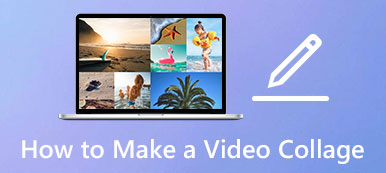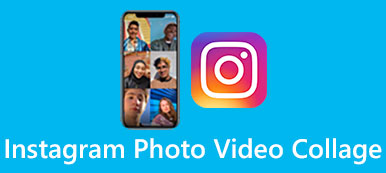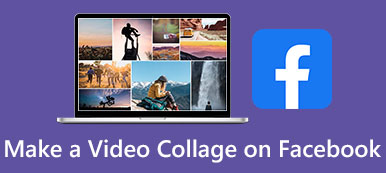Θέλετε να βάλτε δύο βίντεο δίπλα-δίπλα και να δημιουργήσετε ένα νέο βίντεο διπλής οθόνης, αλλά δεν ξέρετε πώς;
Σήμερα, μπορείτε εύκολα να αποκτήσετε πρόσβαση σε διάφορα βίντεο με χωριστή οθόνη στις κοινωνικές εφαρμογές και στο διαδίκτυο, μαζί με τη δημοφιλή τάση TikTok. Αυτό το είδος βίντεο δίπλα-δίπλα τοποθετεί δύο ή περισσότερα βίντεο κλιπ μαζί και τα αναπαράγει ταυτόχρονα. Η ερώτηση είναι, πώς να βάλετε δύο βίντεο δίπλα-δίπλα?
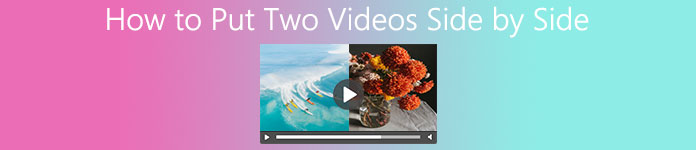
Θα είναι πολύ απλό αρκεί να βρείτε ένα καλό εφαρμογή για να βάλετε δύο βίντεο δίπλα-δίπλαΕ Αυτή η ανάρτηση μοιράζεται 3 αποτελεσματικούς τρόπους για να σας βοηθήσει να συνδυάσετε δύο βίντεο μαζί. Μπορείτε να χρησιμοποιήσετε την εφαρμογή που προτιμάτε για να δημιουργήσετε βίντεο διπλής οθόνης.
- Μέρος 1. Ο καλύτερος τρόπος να βάλεις δύο βίντεο δίπλα-δίπλα
- Μέρος 2. Συνδυάστε δύο βίντεο το ένα δίπλα στο άλλο στο διαδίκτυο
- Μέρος 3. Τοποθετήστε δύο βίντεο δίπλα -δίπλα στο iPhone
- Μέρος 4. Συνήθεις ερωτήσεις σχετικά με τον τρόπο τοποθέτησης δύο βίντεο δίπλα-δίπλα
Μέρος 1. Ο καλύτερος τρόπος να βάλεις δύο βίντεο δίπλα-δίπλα
Αρχικά, θέλουμε να σας παρουσιάσουμε έναν ισχυρό επεξεργαστή βίντεο, Video Converter Ultimate για να τοποθετήσετε δύο ή περισσότερα βίντεο το ένα δίπλα στο άλλο. Υποστηρίζει πολύ όλες τις μορφές βίντεο που χρησιμοποιούνται συχνά, συμπεριλαμβανομένων των MP4, FLV, MOV, AVI, MKV, RMVB, MPEG, VOB και άλλα. Επιπλέον, σας δίνει τη δυνατότητα να δημιουργήσετε βίντεο επαγγελματικής ποιότητας με βίντεο κλιπ, φωτογραφίες και μουσική.

4,000,000 + Λήψεις
Συνδυάστε και τοποθετήστε δύο ή περισσότερα βίντεο το ένα δίπλα στο άλλο χωρίς απώλεια ποιότητας.
Προσφέρετε διαφορετικά πρότυπα για να συνδυάσετε πολλές οθόνες με βίντεο δίπλα -δίπλα.
Ισχυρές δυνατότητες επεξεργασίας όπως περικοπή, περικοπή, περιστροφή, υδατογράφημα, 3D, ενίσχυση, εφέ και άλλα.
Μεταφέρετε εργαλειοθήκη συμπιεστή βίντεο, GIF maker, τρισδιάστατο δημιουργό, ενισχυτή βίντεο και άλλα.
Βήμα 1Αυτός ο επεξεργαστής βίντεο σάς επιτρέπει να δημιουργείτε βίντεο διπλής οθόνης τόσο σε Mac όσο και σε Windows PC. Μπορείτε να επιλέξετε τη σωστή έκδοση και να κάνετε κλικ στο κουμπί λήψης για δωρεάν εγκατάσταση και εκτέλεση στον υπολογιστή σας.
Βήμα 2Χρησιμοποιήστε το Κολάζ δυνατότητα να τοποθετήσετε δύο βίντεο το ένα δίπλα στο άλλο. Πολλές κοινώς χρησιμοποιούμενες διατάξεις εμφανίζονται εκεί για να συνδυάσετε πολλά βίντεο και εικόνες σε μια οθόνη.
Το αρχείο σας 3GP θα αναπαραχθεί αυτόματα μόλις φορτωθεί. Μπορείτε να ελέγξετε ελεύθερα την αναπαραγωγή 3GP. Επιπλέον, μπορείτε να προσαρμόσετε διάφορες ρυθμίσεις βίντεο και ήχου με βάση τις ανάγκες σας. Για να καταγράψετε την τρέχουσα σκηνή αναπαραγωγής, μπορείτε απλά να κάνετε κλικ στο κουμπί Στιγμιότυπο.

Βήμα 3Για να τοποθετήσετε δύο βίντεο δίπλα-δίπλα, μπορείτε να επιλέξετε τη δεύτερη διάταξη. Στη συνέχεια, κάντε κλικ στο κουμπί προσθήκη για να προσθέσετε τα βίντεο κλιπ ένα προς ένα.
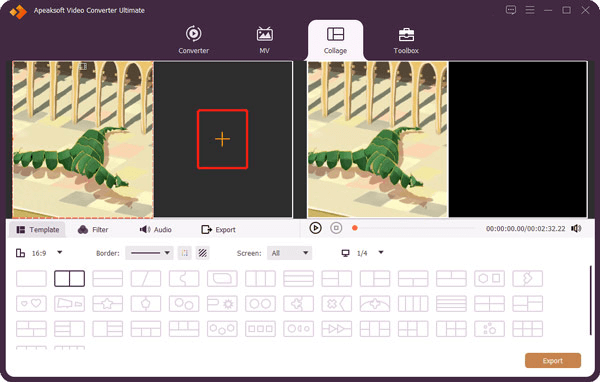
Μετακινήστε το ποντίκι σας πάνω από το εισαγόμενο κλιπ βίντεο, μπορείτε να έχετε πρόσβαση σε περισσότερες δυνατότητες για να επεξεργαστείτε βίντεο και να προσαρμόσετε τα εφέ του. Επιπλέον, μπορείτε να χρησιμοποιήσετε Φίλτρα για να εφαρμόσετε ένα νέο εφέ στο βίντεό σας. Αν θέλετε να προσαρμόσετε μουσική υπόκρουση, θα πρέπει να κάνετε κλικ στο Ήχου επιλογή.
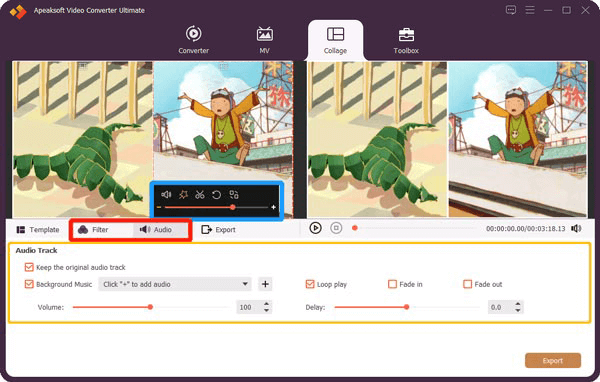
Βήμα 4Όταν είστε ικανοποιημένοι με αυτό το βίντεο διπλής οθόνης, απλώς κάντε κλικ στο εξαγωγή κουμπί. Στη συνέχεια, μπορείτε να επιλέξετε μια σωστή μορφή εξόδου, ρυθμό καρέ, ρυθμό μετάδοσης bit, ποιότητα και φάκελο προορισμού ανάλογα με τις ανάγκες σας. Μετά από αυτό, κάντε κλικ Démarrer l'exportation,en κουμπί για να αποθηκεύσετε το επεξεργασμένο βίντεο στον υπολογιστή σας.

Μέρος 2. Πώς να συνδυάσετε δύο βίντεο δίπλα -δίπλα στο διαδίκτυο δωρεάν
Όταν θέλετε να συνδυάσετε δύο βίντεο το ένα δίπλα στο άλλο, μπορείτε επίσης να βασιστείτε σε κάποιο διαδικτυακό κατασκευαστή κολάζ βίντεο. Εδώ σας παρουσιάζουμε το δημοφιλές FlexClip για να δημιουργήσετε ένα βίντεο δίπλα-δίπλα.
Βήμα 1Ανοίξτε το πρόγραμμα περιήγησης ιστού και μεταβείτε στο Επεξεργαστής FlexClip σελίδα. Κάνε κλικ στο Ξεκινώ από την αρχή κουμπί επάνω αριστερά και, στη συνέχεια, επιλέξτε το Λειτουργία χρόνου επιλογή να τοποθετήσετε δύο βίντεο το ένα δίπλα στο άλλο στο διαδίκτυο.
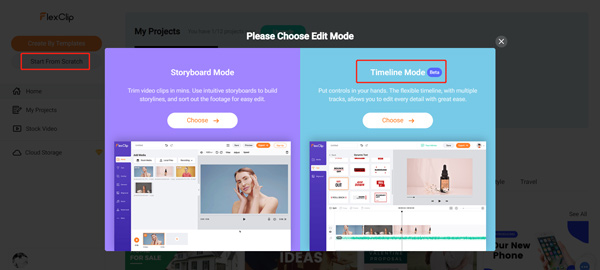
Βήμα 2Θα σας ζητηθεί ένας γρήγορος οδηγός 60 δευτερολέπτων. Μπορείτε να ελέγξετε πώς να χρησιμοποιήσετε αυτόν τον επεξεργαστή FlexClip. Στη συνέχεια, κλείστε το αναδυόμενο παράθυρο και κάντε κλικ Εικόνες / Βίντεο καρτέλα στα αριστερά. Τώρα μπορείτε να ανεβάσετε 2 βίντεο σε αυτόν τον διαδικτυακό δημιουργό κολάζ βίντεο μέσω Τοπικά αρχεία, Μέσα αποθεμάτων or Εγγραφή.
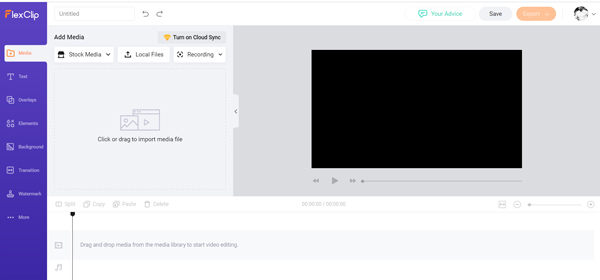
Βήμα 3Μετά τη μεταφόρτωση, πρέπει να σύρετε τα βίντεο κλιπ στο χρονολόγιο. Μπορείτε να χρησιμοποιήσετε Διαίρεση, Αντιγραφή και άλλες δυνατότητες επεξεργασίας για να προσαρμόσετε τα αρχεία σας. Ένα ενσωματωμένο πρόγραμμα αναπαραγωγής μπορεί να σας βοηθήσει να κάνετε καλύτερη προεπισκόπηση του εφέ εξόδου του βίντεο διαχωρισμένης οθόνης. Μπορείτε να προσαρμόσετε ελεύθερα τη θέση του βίντεο και να τα τοποθετήσετε μαζί το ένα δίπλα στο άλλο.
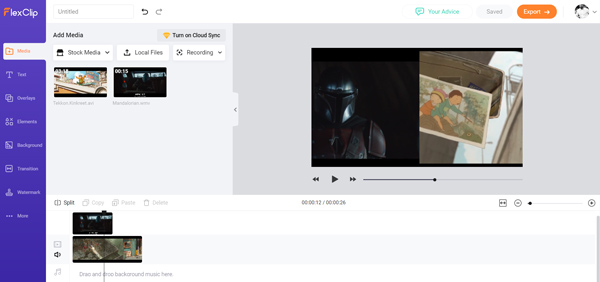
Βήμα 4Πατήστε εξαγωγή κουμπί επάνω δεξιά. Πρέπει να συνδεθείτε με τον λογαριασμό σας στο Facebook ή στο Google. Or μπορείτε να επιλέξετε να δημιουργήσετε έναν λογαριασμό FlexClip. Μετά από αυτό, θα μεταφερθείτε στο Εξαγωγή βίντεο παράθυρο.
Μπορείτε να ορίσετε τη μορφή εξόδου ως MP4 ή GIF. Επίσης, μπορείτε να επιλέξετε την ανάλυση εξαγωγής βίντεο από 480p, 720p και 1080p. Σημειώστε ότι μόνο το 480p διατίθεται δωρεάν.
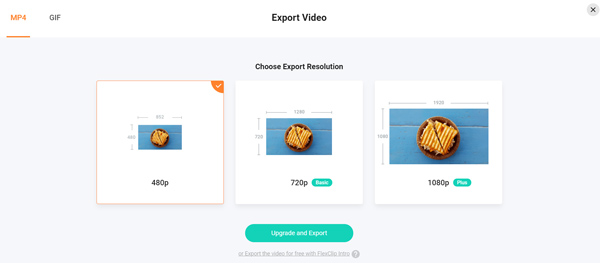
Βήμα 5Τώρα μπορείτε να ονομάσετε το βίντεο και να εισάγετε άλλες σχετικές πληροφορίες. Στη συνέχεια κάντε κλικ στο Εξαγωγή βίντεο κουμπί για αποθήκευση του δημιουργημένου κολάζ βίντεο στον υπολογιστή σας.
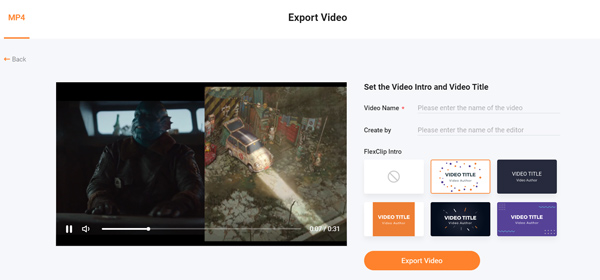
Μέρος 3. Πώς να τοποθετήσετε δύο βίντεο δίπλα -δίπλα σε iPhone, iPad και Mac
Το iMovie είναι ο επίσημος και προεπιλεγμένος επεξεργαστής βίντεο για συσκευές Apple όπως Mac, iPhone και iPad. Έχει σχεδιαστεί με πολλές κοινά χρησιμοποιούμενες λειτουργίες επεξεργασίας, συμπεριλαμβανομένων Διαίρεση οθόνηςΤο Ως χρήστης iOS ή macOS, όταν θέλετε να τοποθετήσετε δύο βίντεο μαζί το ένα δίπλα στο άλλο, μπορείτε να βασιστείτε σε αυτό.
Αυτό το μέρος παίρνει πώς να τοποθετήσετε δύο βίντεο το ένα δίπλα στο άλλο στο iPhone ως παράδειγμα για να σας δείξω πώς να το χρησιμοποιήσετε iMovie για δημιουργία βίντεο διπλής οθόνης.
Βήμα 1Εάν δεν έχετε εφαρμογή iMovie στο iPhone σας, θα πρέπει να μεταβείτε στο App Store και εγκαταστήστε το δωρεάν πρώτα. Ανοίξτε την εφαρμογή iMovie και ξεκινήστε ένα νέο έργο.

Βήμα 2Στη Γραμμή χρόνου, επιλέξτε και προσθέστε το πρώτο βίντεο κλιπ που θέλετε στο βίντεο διαίρεσης οθόνης. Στη συνέχεια, πατήστε το κουμπί συν στο επάνω μέρος για να εισαγάγετε το δεύτερο.
Βήμα 3Πατήστε το κουμπί με τις τρεις κουκκίδες και, στη συνέχεια, επιλέξτε το Διαίρεση οθόνης από την αναπτυσσόμενη λίστα.
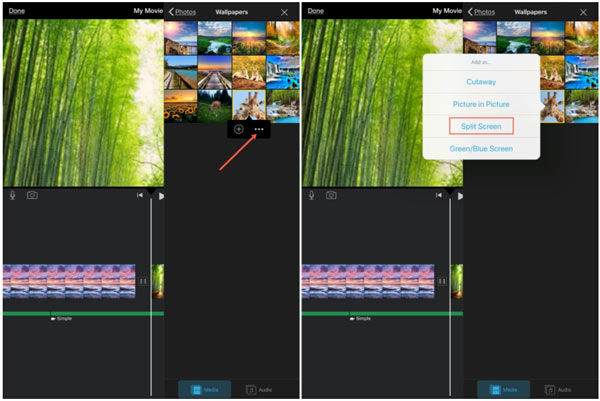
Βήμα 4Τώρα μπορείτε να προσαρμόσετε ελεύθερα τα προστιθέμενα βίντεο κλιπ με βάση τις ανάγκες σας. Επιλέξτε το Επικάλυμμα κλιπ στο Χρονολόγιο και πατήστε το ανταλλαγής στο κουμπί θεατής.
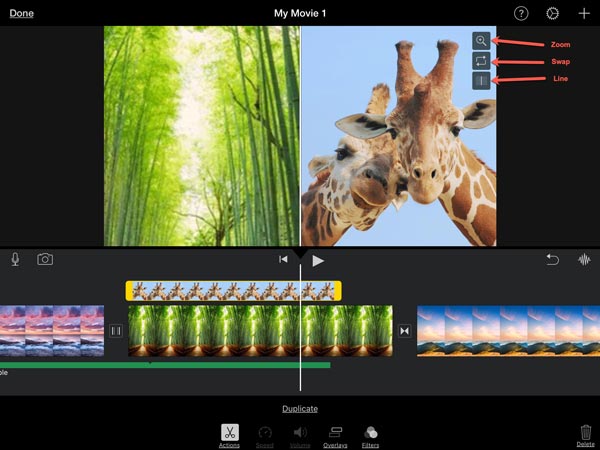
Βήμα 5Όταν είστε ικανοποιημένοι με το βίντεο διαχωρισμένης οθόνης, μπορείτε να πατήσετε Τέλος για να το αποθηκεύσετε ή να το μοιραστείτε με ευκολία.
Περισσότερα προτάσεις εφαρμογής για τη δημιουργία βίντεο διαχωρισμένης οθόνης είναι εδώ.
Μέρος 4. Συνήθεις ερωτήσεις σχετικά με τον τρόπο τοποθέτησης δύο βίντεο δίπλα-δίπλα
Ερώτηση 1. Μπορώ να συνδυάσω 2 βίντεο το ένα δίπλα στο άλλο σε τηλέφωνο Android;
Ναί. Μπορείτε να δημιουργήσετε βίντεο διαχωρισμένης οθόνης στη συσκευή σας Android. Αλλά πρέπει να βασιστείτε σε ορισμένες εφαρμογές τρίτων για να σας βοηθήσουν να τοποθετήσετε βίντεο δίπλα-δίπλα. Μπορείτε να μεταβείτε στο Google Play Store για να εγκαταστήσετε κάποια εφαρμογή δημιουργίας κολάζ βίντεο.
Ερώτηση 2. Πώς να συνδυάσετε 2 βίντεο μαζί;
Μπορείτε να χρησιμοποιήσετε το προτεινόμενο Video Converter Ultimate παραπάνω για να συνδυάσετε δύο ή περισσότερα βίντεο μαζί. Απλώς προσθέστε τα αρχεία σας και στη συνέχεια χρησιμοποιήστε τη λειτουργία συγχώνευσης για να τα συνδυάσετε γρήγορα σε ένα νέο βίντεο.
Ερώτηση 3. Πώς να τοποθετήσετε δύο βίντεο το ένα δίπλα στο άλλο στο TikTok;
Το TikTok έχει σχεδιαστεί με μια λειτουργία Duet για να μπορείτε να δημιουργείτε εύκολα μια διαχωρισμένη οθόνη. Δείτε ένα υπάρχον βίντεο στο TikTok και μετά πατήστε το κουμπί Κοινή χρήση. Εντοπίστε την επιλογή Duet στο κάτω μέρος της οθόνης και πατήστε πάνω της. Τώρα μπορείτε να ακολουθήσετε τις οδηγίες για να τοποθετήσετε δύο βίντεο δίπλα-δίπλα.
Συμπέρασμα
Πώς να βάλετε δύο βίντεο δίπλα-δίπλα; Εδώ σε αυτήν την ανάρτηση, μπορείτε να βρείτε 3 χρήσιμες μεθόδους για να συνδυάσετε και να τοποθετήσετε βίντεο μαζί. Μπορείτε να επιλέξετε το εργαλείο που προτιμάτε για τη δημιουργία βίντεο διπλής οθόνης.



 Αποκατάσταση στοιχείων iPhone
Αποκατάσταση στοιχείων iPhone Αποκατάσταση συστήματος iOS
Αποκατάσταση συστήματος iOS Δημιουργία αντιγράφων ασφαλείας και επαναφορά δεδομένων iOS
Δημιουργία αντιγράφων ασφαλείας και επαναφορά δεδομένων iOS iOS οθόνη εγγραφής
iOS οθόνη εγγραφής MobieTrans
MobieTrans Μεταφορά iPhone
Μεταφορά iPhone iPhone Γόμα
iPhone Γόμα Μεταφορά μέσω WhatsApp
Μεταφορά μέσω WhatsApp Ξεκλείδωμα iOS
Ξεκλείδωμα iOS Δωρεάν μετατροπέας HEIC
Δωρεάν μετατροπέας HEIC Αλλαγή τοποθεσίας iPhone
Αλλαγή τοποθεσίας iPhone Android Ανάκτηση Δεδομένων
Android Ανάκτηση Δεδομένων Διακεκομμένη εξαγωγή δεδομένων Android
Διακεκομμένη εξαγωγή δεδομένων Android Android Data Backup & Restore
Android Data Backup & Restore Μεταφορά τηλεφώνου
Μεταφορά τηλεφώνου Ανάκτηση δεδομένων
Ανάκτηση δεδομένων Blu-ray Player
Blu-ray Player Mac Καθαριστικό
Mac Καθαριστικό DVD Creator
DVD Creator Μετατροπέας PDF Ultimate
Μετατροπέας PDF Ultimate Επαναφορά κωδικού πρόσβασης των Windows
Επαναφορά κωδικού πρόσβασης των Windows Καθρέφτης τηλεφώνου
Καθρέφτης τηλεφώνου Video Converter Ultimate
Video Converter Ultimate Πρόγραμμα επεξεργασίας βίντεο
Πρόγραμμα επεξεργασίας βίντεο Εγγραφή οθόνης
Εγγραφή οθόνης PPT σε μετατροπέα βίντεο
PPT σε μετατροπέα βίντεο Συσκευή προβολής διαφανειών
Συσκευή προβολής διαφανειών Δωρεάν μετατροπέα βίντεο
Δωρεάν μετατροπέα βίντεο Δωρεάν οθόνη εγγραφής
Δωρεάν οθόνη εγγραφής Δωρεάν μετατροπέας HEIC
Δωρεάν μετατροπέας HEIC Δωρεάν συμπιεστής βίντεο
Δωρεάν συμπιεστής βίντεο Δωρεάν συμπιεστής PDF
Δωρεάν συμπιεστής PDF Δωρεάν μετατροπέας ήχου
Δωρεάν μετατροπέας ήχου Δωρεάν συσκευή εγγραφής ήχου
Δωρεάν συσκευή εγγραφής ήχου Ελεύθερος σύνδεσμος βίντεο
Ελεύθερος σύνδεσμος βίντεο Δωρεάν συμπιεστής εικόνας
Δωρεάν συμπιεστής εικόνας Δωρεάν γόμα φόντου
Δωρεάν γόμα φόντου Δωρεάν εικόνα Upscaler
Δωρεάν εικόνα Upscaler Δωρεάν αφαίρεση υδατογραφήματος
Δωρεάν αφαίρεση υδατογραφήματος Κλείδωμα οθόνης iPhone
Κλείδωμα οθόνης iPhone Παιχνίδι Cube παζλ
Παιχνίδι Cube παζλ